Để mở cùng lúc nhiều ứng dụng trên PC chỉ với một cú double click, người dùng cần phải tạo một batch file (.BAT). Nói đơn giản, tệp này sẽ chứa tất cả các liên kết dẫn đến những ứng dụng cần mở.
Do đó, khi nhấn đúp chuột vào batch file đã tạo, hệ thống sẽ tự động khởi động tất cả các ứng dụng đã được liên kết.
Cụ thể, để mở nhiều ứng dụng bằng một lần nháy đúp chuột, hãy
Nhấp chuột phải vào ứng dụng cần mở, chọn Open file location
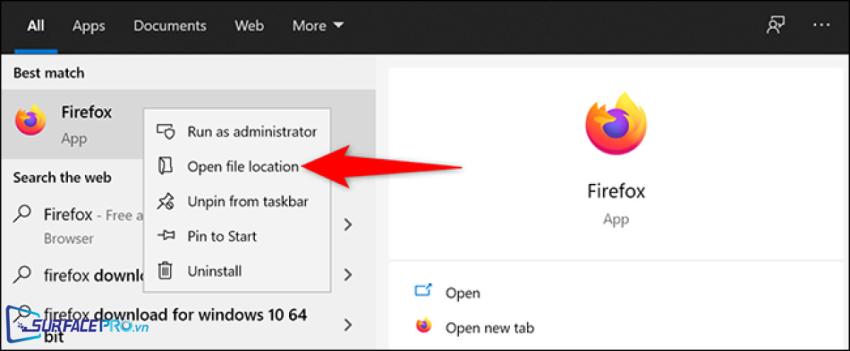
Sau đó, trên File Explorer, nhấp chuột phải vào ứng dụng đó và chọn Properties
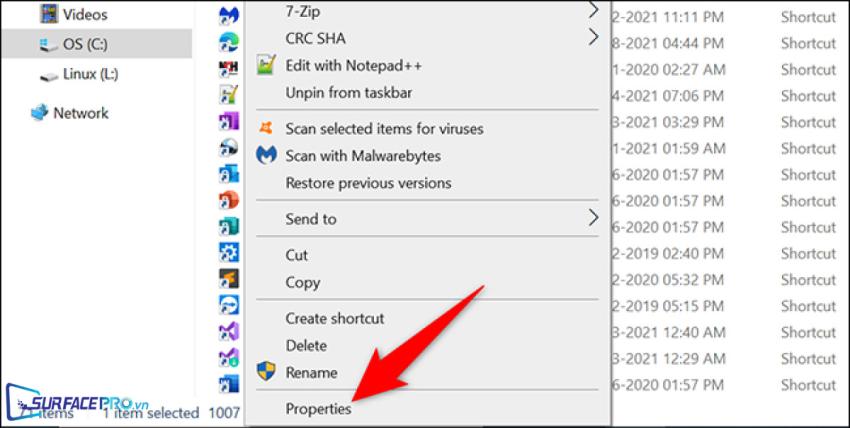
Chọn Shortcut, copy đường dẫn tại mục Target
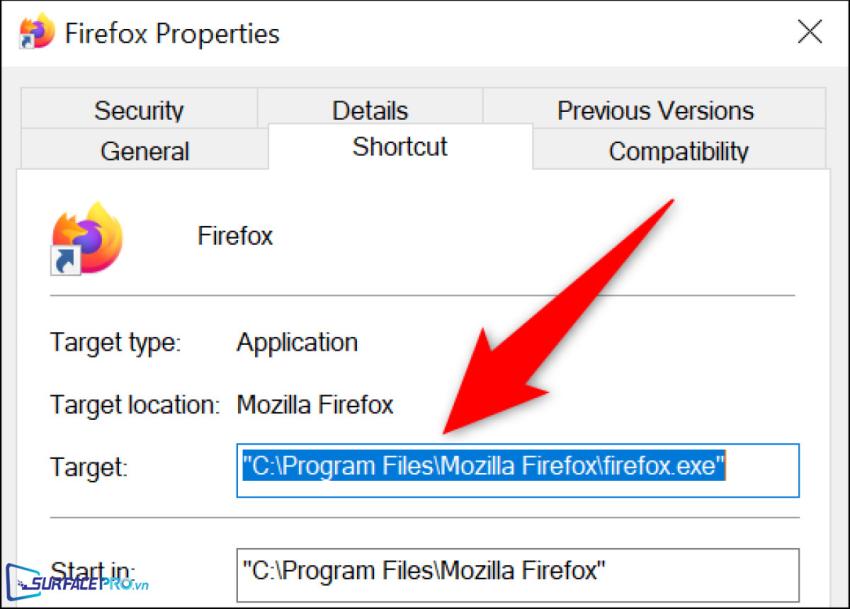
Kế đó, vào Notepad, nhấn Ctrl +V để dán đường dẫn đã sao chép
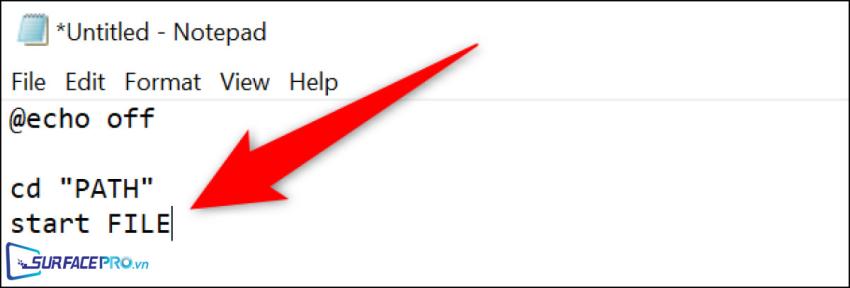
Lập lại các bước tương tự đối với các ứng dụng cần mở khác
Mở một trang NotePad khác, copy và dán lệnh bên dưới
@echo off
cd "PATH"
start FILE
Sau đó, thay thế “PATH” bằng các đường dẫn đã sao chép trước đó, ví dụ
@echo off
cd "C:\Program Files\Mozilla Firefox\"
start firefox.exe
cd "C:\Program Files\Microsoft Office\root\Office16\"
start OUTLOOK.EXE
Nhập vào exit, lệnh cuối cùng sẽ có định dạng như bên dưới
@echo off
cd "C:\Program Files\Mozilla Firefox\"
start firefox.exe
cd "C:\Program Files\Microsoft Office\root\Office16\"
start OUTLOOK.EXE
exit
Vào File, chọn Save
Chọn vị trí lưu tệp và nhập vào tên tệp, ví dụ như LauchApps.bat
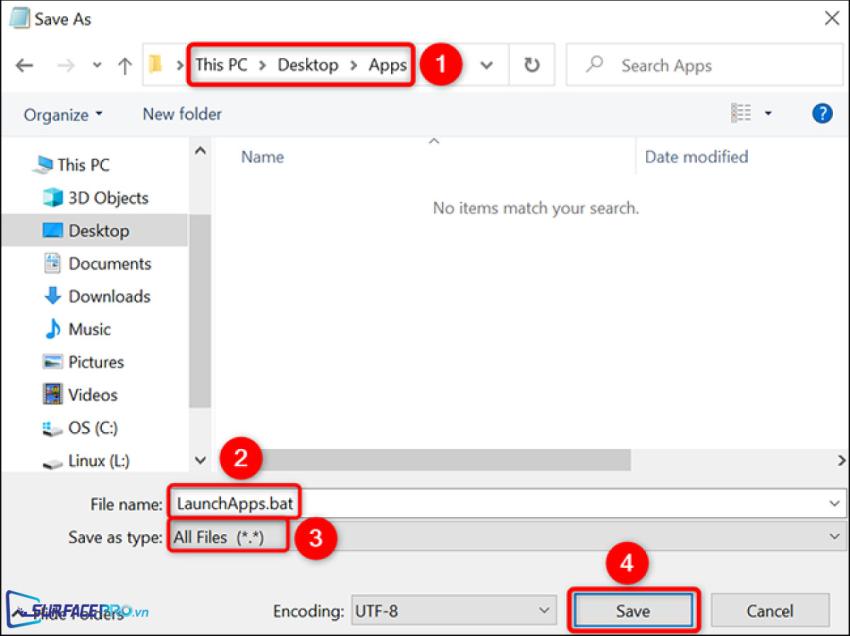
Sau khi hoàn tất các bước trên, mỗi khi nhấp vào tệp LauchApps.bat, PC sẽ tự động khởi chạy tất cả các ứng dụng đã được thiết lập.
Tệp này sẽ được lưu lại vĩnh viễn trên máy tính (trừ khi người dùng chủ động xóa) và vì vậy, người dùng sẽ không cần thiết lập lại quá trình này sau mỗi phiên truy cập.
Hi vọng bài viết này sẽ giúp ích được cho các bạn! Truy cập mục Thủ Thuật & Ứng Dụng của SurfacePro.vn để cập nhật những thủ thuật và ứng dụng thiết thực, bổ ích nhất.
Bài viết liên quan
- Color Filters trên Windows 11 là gì và cách sử dụng? (05.12.2022)
- Cách xem Youtube ẩn danh (01.12.2022)
- Cách cài Android 12L cho Surface Duo 2 và Surface Duo (29.11.2022)
- Bật nhận diện khuôn mặt cho laptop Windows 11 (24.11.2022)
- Top 4 cách chụp màn hình máy tính Surface Pro dễ nhớ nhất (22.11.2022)

















